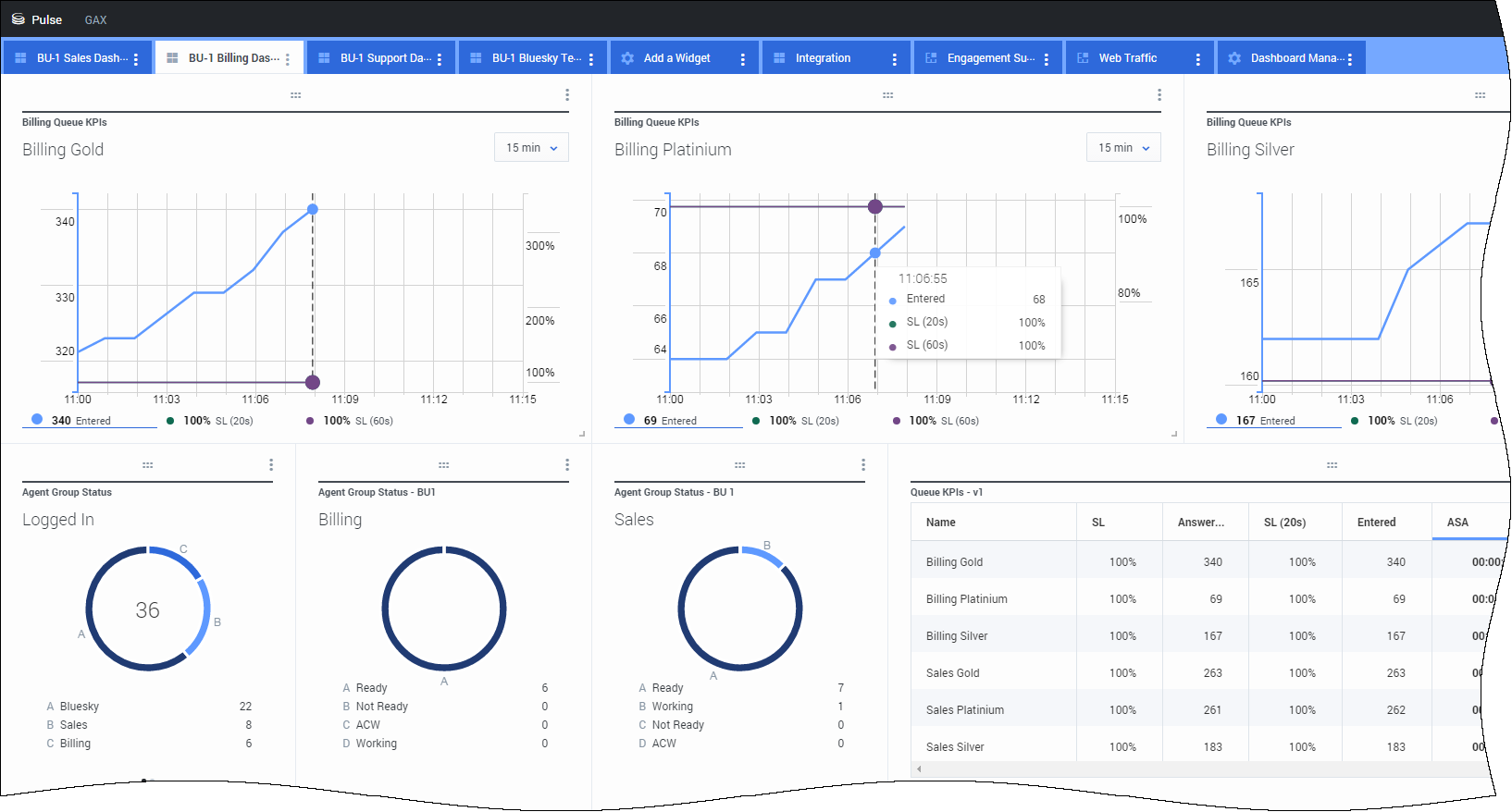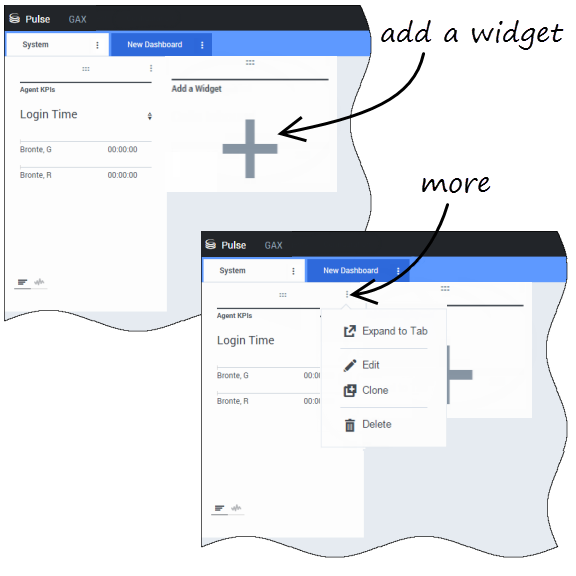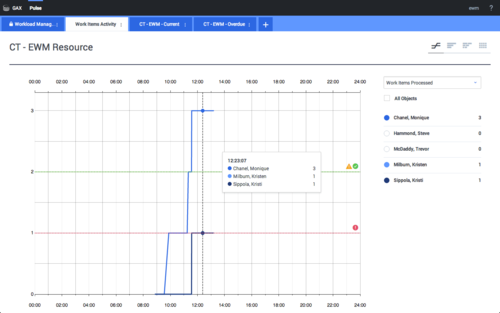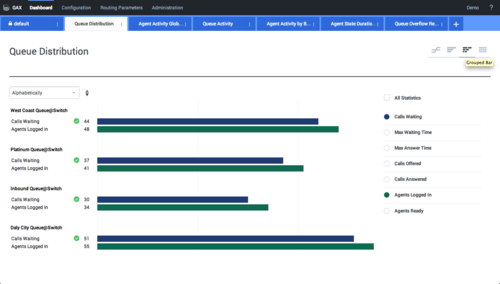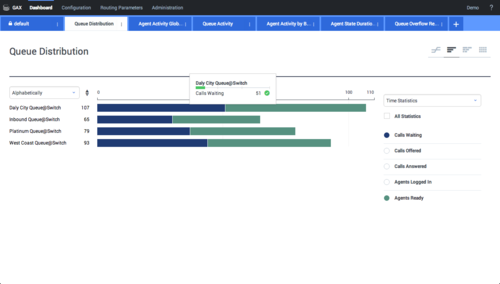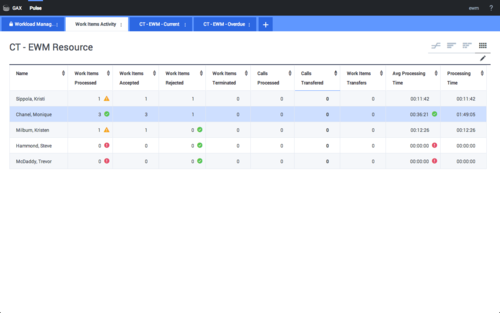Содержание
Начало работы
Genesys Pulse — это шлюз для мониторинга вашего контакт-центра, позволяющий лучше обеспечивать ваши бизнес-потребности.
Теперь, когда вы уже знаете, что представляет собой приложение Genesys Pulse, вам, наверное, интересно, как им пользоваться. На этой странице «Начало работы» представлена информация о запуске, просмотре и управлении отчетами. Итак, приступим!
Доступ к отчетам
Для просмотра отчетов в режиме реального времени можно открыть панель инструментов Genesys Pulse в рамках расширения Genesys Administrator Extension (GAX).
Отчеты отображаются в виджетах, которые можно легко развернуть до размера панели инструментов для отображения дополнительных сведений.
Управление панелями инструментов и настенными экранами
Для управления панелями инструментов и настенными экранами Genesys Pulse используйте вкладки. Щелкните значок «Еще» в правом углу панели инструментов для просмотра параметров.
- Добавить виджет— — добавление нового виджета на панель инструментов или настенный экран.
- Клонировать— — создание новой копии панели инструментов или настенного экрана.
- Закрыть— — закрытие панели инструментов или настенного экрана.
- Настроить— — изменение имени, описания и других параметров панели инструментов или настенного экрана.
- Запустить— — запуск настенного экрана.
- Опубликовать— — предоставление общего доступа к неопубликованной панели инструментов или неопубликованному настенному экрану.
- Сохранить как— — сохранение новой копии опубликованной панели инструментов или опубликованного настенного экрана.
- Обновить общую копию— — перезапись опубликованной копии панели инструментов или настенного экрана.
Использование виджетов отчетов
Виджеты Genesys Pulse используются для отображения таких диаграмм ключевых показателей для объектов на панели инструментов, как «Кольцо», «Данные», «Ключевой показатель эффективности», «Отслеживание времени» или «Список».
Вы можете:
- Клонировать— — создание копии виджета.
- Удалить— — удаление виджета.
- Загрузить— — загрузка данных отчета в виде файла CSV.
- Правка— — внесение изменений в виджет.
- Развернуть во вкладке— — просмотр расширенного, подробного представления отчета.
Вы можете также добавлять новые виджеты на панель инструментов.
Разворачивание отчетов на панели инструментов
Щелкните значок «Еще» в правом верхнем углу виджета и выберите команду Развернуть во вкладке для просмотра подробного представления отчета. Такой развернутый отчет открывается на новой вкладке, поэтому это никак не повлияет на первоначальный вид панели инструментов.
Вы можете:
- Загрузить данные отчета в виде файла CSV, выбрав пункт Загрузить виджет в меню «Еще».
- Внести изменения в исходный виджет, выбрав пункт Правка в меню «Еще».
- Изменить количество столбцов, которые должны отображаться в сетке, щелкнув значок карандаша.
- Применять параметры сортировки, определять объекты и показатели.
- Просматривать различные типы диаграмм, доступных в развернутом виджете.
Что делать дальше?
Возможно, вы захотите получить больше информации по указанным ниже темам.